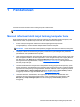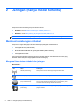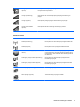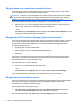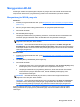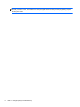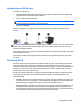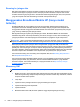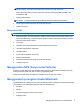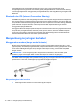HP Notebook Reference Guide - Windows 7 and Windows Vista
Menggunakan WLAN
Sambungan nirkabel menyambungkan komputer ke jaringan Wi-Fi atau WLAN. WLAN terdiri dari
komputer dan aksesori lain yang tersambung melalui router nirkabel atau jalur akses nirkabel.
Menyambung ke WLAN yang ada
Windows 7
1. Pastikan perangkat WLAN telah aktif. (Lihat
Menghidupkan atau mematikan perangkat nirkabel
pada hal. 4).
2. Klik ikon jaringan dalam bidang pemberitahuan, di ujung kanan pada baris tugas.
3. Pilih WLAN dari daftar.
4. Klik Connect [Sambungkan].
Jika jaringan adalah WLAN yang didukung keamanan, Anda akan diminta memasukkan kode
keamanan jaringan. Masukkan kode, lalu klik OK untuk menyelesaikan sambungan.
CATATAN: Jika tidak ada WLAN yang tercantum, berarti Anda mungkin berada di luar
jangkauan router atau jalur akses nirkabel.
CATATAN: Jika Anda tidak melihat WLAN yang ingin digunakan, klik Buka Jaringan dan
Pusat Berbagi, lalu klik Setel sambungan atau jaringan baru. Daftar pilihan akan ditampilkan.
Anda dapat memilih untuk mencari dan menyambung ke jaringan secara manual atau membuat
sambungan jaringan baru.
Windows Vista
1. Pastikan perangkat WLAN telah aktif. (Lihat
Menghidupkan atau mematikan perangkat nirkabel
pada hal. 4.)
2. Pilih Start [Mulai] > Connect to [Sambungkan ke].
3. Pilih WLAN dari daftar.
●
Jika jaringan tidak aman, pesan peringatan akan ditampilkan. Klik Connect Anyway [Tetap
Sambungkan] untuk menerima peringatan dan menyelesaikan sambungan.
●
Jika jaringan adalah WLAN yang didukung keamanan, Anda akan diminta memasukkan
kode keamanan jaringan. Masukkan kode, lalu klik Connect [Sambungkan] untuk
menyelesaikan sambungan.
CATATAN: Jika tidak ada WLAN yang tercantum, berarti Anda mungkin berada di luar
jangkauan router atau jalur akses nirkabel.
CATATAN: Jika Anda tidak melihat WLAN yang ingin digunakan, klik Show all connections
[Tampilkan semua sambungan]. Daftar jaringan yang tersedia akan ditampilkan. Anda dapat
memilih untuk menyambung ke jaringan yang ada atau membuat sambungan jaringan baru.
Setelah membuat sambungan, Anda dapat mengarahkan kursor mouse ke ikon jaringan dalam
bidang pemberitahuan (di ujung kanan pada baris tugas) untuk memverifikasi nama dan status
sambungan.
Menggunakan WLAN 5